Удаленная установка образа Windows 2000 Professional на сетевые рабочие станции
Среда, 29 июня 2011 г.Рубрика: Архив Itword.net (2007-10) -> В помощь сисадмину
Метки: Microsoft | Windows
Просмотров: 42327
Подписаться на комментарии по RSS
Удаленная установка образа Windows 2000 Professional на сетевые рабочие станции
Благодаря новой технологии Windows 2000 – Remote In-stallation Services (RIS) – процедуры удаленной установки офисных и финансовых приложений в филиалах, где нет своего IT-менеджера, могут стать обычным делом для сетевых администраторов. Данная статья знакомит читателей с возможностями RIS, ограничениями этой службы, ее стандартными процедурами, а также более тонкими техническими приемами.
RIS – это набор технологий, предназначенный для установки новых образов (image) операционной системы Windows 2000 Professional на удаленные сетевые станции. Служба RIS отличается от более ранних систем развертывания (скажем, технологий автоматической установки или клонирования дисков) тем, что не предъявляет высоких требований к объектам, с которыми работает. Если для некоторых методов развертывания на станциях клиентов необходима установленная версия Windows или специально подготовленный сетевой загрузочный диск, в технологии RIS развертывание системы начинается, как правило, сразу после подключения к сети.
Процесс развертывания ПО с помощью RIS затрагивает клиентскую станцию и один или более серверов и протекает во взаимодействии нескольких служб и технологий, включая DHCP, DNS, Active Directory (AD), Boot Information Negotiation Layer (BINL), Single Instance Storage (SIS) и Trivial File Transfer Protocol (TFTP). Серверы RIS, хранящие образы ОС для удаленного развертывания, авторизованные и зарегистрированные в DNS и AD, должны по запросу станций клиентов предоставлять требуемый образ.
Станции клиентов используют специальную технологию сетевой загрузки, Preboot Execution Environ-ment (PXE), которая позволяет локализовать RIS-сервер и загрузить образ ОС. Технология PXE может поддерживаться или системным BIOS клиента, или сетевым адаптером (поддержка PXE – составная часть NetPC и промышленной спецификации PC98 0.6 или более поздней, но для RIS требуется версия PXE .99c или более поздняя). Для систем, не поддерживающих PXE, Microsoft предоставляет утилиту Remote Boot Floppy Generator (RBFG) – генератор диска удаленной загрузки. Эта программа обеспечивает поддержку PXE для некоторого числа сетевых PCI-адаптеров.
Используя технологию RIS, клиенты во время загрузки по сети или с помощью RBFG-дискеты через механизм PXE получают IP-адрес и другую информацию, чтобы найти сервер RIS и установить сессию. Затем RIS-сервер и клиент используют протокол TFTP для передачи на станцию клиента программы установки Custom Installation Wizard. С ее помощью пользователь клиентской станции проходит аутентификацию в AD и выбирает образ ОС с сервера RIS. Затем начинается процесс передачи данных, завершающийся установкой на станции клиента полнофункциональной версии Windows 2000, со всеми необходимыми приложениями и специальными настройками.
Подготовка рабочей среды
Развертывание службы RIS состоит из нескольких этапов, поэтому для успешной настройки серверов RIS и размещения RIS-образов нужно заранее составить план мероприятий. Следует удостовериться, что сеть Windows 2000, а также серверы и клиенты RIS сконфигурированы правильно.
Во-первых, необходимо убедиться, что серверы и клиенты RIS удовлетворяют минимальным требованиям. Вот список рекомендуемых требований к серверу RIS: процессор Pentium II; 128 Мбайт RAM (если на RIS-сервере работают службы AD, DHCP или DNS, минимальный объем памяти должен быть увеличен); 2 Гбайт дискового пространства на томе NTFS для хранения RIS-образов; сетевой адаптер на 100 Мбит. Для установки служб RIS на сервере Windows 2000 помимо системного и загрузочного разделов должен присутствовать отдельный том NTFS.
RIS-клиенты должны удовлетворять минимальным аппаратным требованиям для установки Windows 2000. Кроме того, на станциях клиентов должны быть установлены микросхемы Boot ROM, соответствующие спецификации PXE .99с или более поздней, или же сетевой адаптер, для загрузки с которого можно воспользоваться утилитой RBFG.
Планируя среду работы RIS и настраивая сервер, следует принять во внимание, что службы RIS будут влиять на производительность как самого сервера, так и сети. Основная задача RIS состоит в передаче огромного объема данных (образов ОС) по сети, поэтому вопросам планирования RIS-сервера важно уделять такое же внимание, как и файловым или Web-серверам.
Развертывание службы RIS поглощает дисковые и сетевые ресурсы, а уровень использования этих ресурсов зависит от числа клиентов RIS-сервера. Поскольку на сервер RIS возложена установка ОС, он будет загружать ресурсы от случая к случаю, а не постоянно. В большинстве организаций развертывание операционной системы происходит одновременно сразу для целой группы клиентов, поэтому можно считать, что RIS-серверы пересылают образы или на несколько клиентских станций, или ни на одну (попросту простаивают). Такая черта RIS-технологии – «все или ничего» – важный фактор планирования конфигурации RIS-сервера: выделять слишком много аппаратных ресурсов для RIS-северов при условии, что они срабатывают считанное количество раз, не имеет смысла.
RIS базируется на нескольких сетевых службах Windows 2000, требования к которым необходимо учитывать, прежде чем разворачивать RIS. Во-первых, для использования RIS нужна сеть Windows 2000 с активизированной службой каталогов AD, поскольку RIS полностью интегрирована с AD и использует ее для обнаружения RIS-клиентов и серверов. Во-вторых, DNS также является неотъемлемой частью сети Windows 2000 + AD, поэтому технология RIS требует наличия в сети серверов DNS. Вместе с тем, собственно для RIS необязательно использовать службу DNS, реализованную в Windows 2000. Можно задействовать серверы DNS от независимых производителей, если только они поддерживают записи SRV RR (Service Resource Record), описанные в RFC 2052, и динамическое обновление (RFC 2136).
Наконец, каждый RIS-клиент для получения IP-адреса должен обслуживаться сервером DHCP. Вместо DHCP в Windows 2000 можно использовать продукты других компаний.
Авторизация RIS-серверов в AD
Если базовая архитектура сети соответствует требованиям Windows 2000 и AD, предстоит выполнить авторизацию всех RIS-серверов в каталоге AD в качестве уполномоченных DHCP-серверов. Этот шаг необходим, так как RIS – это служба, интегрированная в структуру AD, а значит, требуется, чтобы RIS-клиенты и серверы подтверждали свои полномочия в AD. Хотя RIS и DHCP – не одно и то же, серверы RIS авторизуются в AD при помощи программы DHCP Management, как если бы это были обычные DHCP-серверы. Если служба RIS устанавливается на DHCP-сервер, то авторизация выполняется автоматически и дополнительно ничего делать не требуется. Для авторизации сервера RIS как сервера DHCP в AD нужно выполнить следующие действия.
Экран 1. Авторизация RIS-сервера.
- Зарегистрируйтесь как член группы Enterprise Admin в лесу, внутри которого предстоит работать RIS-серверу.
- Запустите оснастку (snap-in) Microsoft Management Console (MMC) DHCP Management в меню StartProgramsAdministrative Tools.
- В левой части окна MMC откройте контекстное меню DHCP и выберите Manage Authorized Servers.
- В появившемся диалоговом окне щелкните Authorize. Введите IP-адрес RIS-сервера, который нужно авторизовать в поле Name or IP address, как показано на Экране 1.
- Щелкните OK.
На распространение изменений, внесенных в AD по контроллерам домена (DC), потребуется некоторое время. Если нужно, чтобы изменения, связанные с авторизацией сервера RIS, на определенном DC вступили в силу немедленно, с консоли этого контроллера нужно выдать следующую команду:
secedit /refreshpolicy /machine_policy
Установка и настройка
Наступил момент установки и конфигурирования службы RIS на выбранном сервере. RIS – это дополнительный компонент, который можно установить или в процессе начальной загрузки Windows 2000 Server, или позднее с помощью модуля Add/Remove Programs в Control Panel. Если служба RIS устанавливается на существующий сервер, то впоследствии потребуется перезапустить его.
После перезагрузки сервера конфигурация службы RIS еще не настроена. Сразу после регистрации система автоматически запустит программу Remote Installation Services Setup Wizard (risetup.exe), окно которой изображено на Экране 2. Программа последовательно выполнит настройку RIS и подготовит образы ОС для клиентов сети.
Экран 2. Мастер установки Remote Installation Services.
Сначала пользователю предлагается выбрать корневой каталог RIS-сервера. По умолчанию мастер установки выбирает самый первый том NTFS, не занятый ни системным, ни загрузочным разделами, и создает каталог RemoteInstall.
Далее определяется, будет ли сервер RIS реагировать на запросы RIS-клиентов. По умолчанию этого не происходит (режим выключен). Данный режим позволяет завершить процесс инсталляции и настроить конфигурацию RIS до того, как о наличии RIS-сервера «узнают» клиенты. В диалоговом окне нужно указать, будет ли сервер RIS реагировать на запросы неизвестных клиентов. По умолчанию, сервер будет отвечать на запросы от любого клиента. Если нужно, чтобы сервер отвечал только тем клиентам, которые авторизованы для обслуживания службой RIS, следует выбрать «Do not respond to unknown client computers».
Затем программа предлагает вставить компакт-диск или указать каталог с файлами установки Windows 2000 Professional, которые программа RIS Setup использует для пост-роения RIS-образа. Обычно этот образ становится базовым для сервера RIS. Мастер установки запрашивает название каталога для хранения образа. Этот каталог будет находиться внутри RemoteInstallSetupEnglishImages на RIS-сервере. По умолчанию предлагается назвать его win2000pro, но это не обязательно.
На следующем шаге мастер установки предлагает назначить образу более описательное имя. Именно оно появляется в списке имеющихся образов как на самом RIS-сервере, так и на станции клиента, с которой предстоит выбрать образ для установки. Поэтому нужно позаботиться о том, чтобы присвоить образу имя, отражающее его суть (т. е. описательное имя Windows 2000 Professional лучше, чем W2KP).
После того как каталог для первого образа указан и ему присвоено имя, программа-мастер создает образ Windows 2000 Professional, а также устанавливает и настраивает несколько вспомогательных служб, от которых зависит работа сервера RIS: службу BINL, драйвер SIS Filter, службы SIS Groveler и TFTP. Более подробно о SIS рассказано во врезке «SIS: экономия дискового пространства».
Подготовка клиентов
Последний шаг в процессе развертывания RIS – подготовка клиентов, на которые предстоит установить образ. Станция клиента может получить образ благодаря встроенной на уровне BIOS поддержке PXE или с помощью загрузочной дискеты RBFG. Если BIOS поддерживает PXE, то для настройки клиента для работы с RIS нужно включить вариант загрузки по сети в список возможных вариантов загрузки станции. Однако если один или несколько клиентов не обеспечивают поддержку PXE, использовать технологию RIS возможно только с помощью специально созданного утилитой RBFG загрузочного диска.
Использование утилиты RBFG
При инсталляции RIS-сервера утилита RBFG автоматически устанавливается в каталог RemoteInstallAd-mini386. Этот каталог доступен по сети как общий ресурс RemInst, который мастер создает тоже автоматически. К самой утилите можно обратиться с помощью UNC-имени: RIS_server_nameRemInstAdmini386Rbfg.exe.
Экран 3. Программа Remote Boot Floppy Generator.
Запустив утилиту, можно либо сразу создать загрузочный диск, либо ознакомиться со списком поддерживаемых PCI-адаптеров (см. Экран 3). В отличие от того, как это происходило в системах Windows NT 4.0 при создании загрузочного диска клиента, утилита RBFG не привязывается к определенной сетевой карте: создаваемый диск один и тот же, независимо от установленного на станции клиента сетевого адаптера, поскольку тип адаптера будет определяться автоматически при загрузке клиента. Поэтому один и тот же диск будет работать на любой станции, сетевой адаптер которой удовлетворяет требованиям RBFG или указан в списке Adapter List.
Программа Client Installation Wizard
Если на станции клиента загрузиться с RBFG-диска или по сети, воспользовавшись встроенной поддержкой PXE, то будет запущена процедура установки клиента RIS. Сначала появляется сообщение о том, что клиентская станция получила от сервера DHCP некоторый IP-адрес. За ним следует другое сообщение: Press F12 for Network Service Boot. Необходимо нажать F12, иначе процесс сетевой загрузки будет пропущен, и программа установки RIS-клиента не запуститься.
После нажатия F12 с сервера RIS инициируется загрузка дистрибутива ОС в виде бинарного образа. Дальше работает программа-мастер Client Installation Wizard, которая управляет процессом установки на клиенте. Интерфейс программы реализован в текстовом режиме.
В открывшемся окне пользователю предлагается ввести данные для аутентификации. На данном этапе решаются некоторые вопросы безопасности и управления, что имеет значение для администраторов службы RIS. В частности, администратор RIS-сервера может:
- запретить неавторизованным пользователям установку RIS-образа;
- ввести в имя клиентской станции имя RIS-сервера, обслуживающего данного пользователя;
- назначить для определенных пользователей конкретные RIS-серверы;
- сформировать для различных пользователей различные списки образов, доступных в меню программы установки.
Мастер установки аутентифицирует пользователя в AD на основе введенной информации (имя пользователя, пароль и имя домена) и назначает для него конкретный сервер RIS. После этого сервер выводит на экран меню образов, доступных пользователю для установки на данной станции. Пользователь делает выбор, и Client Installation Wizard отображает последний экран, предупреждая, что процедура установки заново отформатирует диск и разобьет его на разделы, в результате чего существующие на диске данные будут потеряны. Пользователь подтверждает свое решение, выбранный образ-дистрибутив по протоколу TFTP передается на клиентскую станцию и начинается собственно процесс инсталляции ОС.
RIPrep: клонирование диска
Образы ОС, созданные на основе компакт-диска или дистрибутива на диске, всегда, как говорится, под рукой. Тем не менее администраторы могут продолжать использовать утилиты клонирования дисков. В таком случае дублируется вся система целиком, включая установленные при-ложения. Эти методы и технология RIS не исключают друг друга. Разработчики Microsoft включили в состав Windows 2000 программу RIPrep (riprep.exe), с помощью которой всегда можно сделать «слепок» с заранее сконфигурированной системы Windows 2000 и установленных приложений и создать образ для дальнейшего использования в программах клонирования.
RIPrep извлекает (удаляет!) уникальную информацию из образа установленной системы (SID и имя компьютера). RIS, в свою очередь, размещает на своих серверах созданные с помощью RIPrep образы и обслуживает их как обычно. Ниже перечисляются особенности использования программы RIPrep и некоторые ограничения:
- RIPrep работает только с Windows 2000 Professional;
- диск компьютера-клона, на который устанавливается образ RIPrep, должен быть не меньше первичного раздела компьютера-образа, а уровень аппаратных спецификаций (HAL) обоих компьютеров должен быть один и тот же;
- RIPrep предназначен для дублирования исключительно первого раздела первого жесткого диска ком-пьютера-образа (т. е. загрузочного и системного разделов). В этом разделе устанавливается сама система Windows 2000 и все те приложения, которые должны присутствовать в будущем RIPrep-образе;
- по размеру RIPrep-образ больше, чем аналогичные образы, созданные на основе компакт-диска, так как он содержит неупакованную копию данных первичного раздела компьютера-образа, включая установленные приложения;
- при использовании образов RIPrep, размещенных на сервере RIS, на том же сервере должны храниться те же образы устанавливаемых продуктов и языковой версии, которые созданы на основе компакт-диска или дистрибутива с сетевого диска. Это требование становится понятным, если учесть, что, когда драйвер, необходимый для компьютера-клона, отличается от версии драйвера компьютера-клона, программа RIPrep обращается к образу дистрибутива.
RIPrep – описание работы
Выполнив все требования программы RIPrep, можно приступать к следующему этапу – созданию и установке мастер-образа RIPrep. Во-первых, необходимо установить и сконфигурировать компьютер-образ. Разбивая системный диск на разделы, помните, что предстоит использовать самый первый раздел, и размер его должен быть минимальным – ровно столько, сколько нужно для самой операционной системы (Windows 2000 Profes-sional), приложений и программ, включаемых в RIPrep-образ. Размер создаваемого раздела устанавливает минимальное требование к размеру диска компьютера-клона.
Затем следует зарегистрироваться в системе и настроить окружение Windows 2000, в том числе сеть, систему безопасности, пользователей и рабочий стол. После этого нужно установить все приложения, которые следует включить в состав образа. Установка приложений должна выполняться с таким расчетом, чтобы заданный путь к дистрибутивам также был доступен для систем-клонов, если вдруг потребуется обновлять файлы или добавлять новые компоненты (следует использовать путь в UNC или путь относительно имени диска). Если инсталляция выполняется из временных каталогов или с диска, который будет недоступен для систем-клонов, в дальнейшем возможны проблемы. Следует также воздержаться от инсталляции приложений с помощью упаковочных файлов .msi, устанавливаемых через Group Policy Objects.
Теперь необходимо убедиться, что система-образ настроена правильно и все приложения протестированы. Отредактировать RIPrep-образ после его создания будет невозможно. Если что-то сделано не так, процесс генерации образа придется начинать с нуля.
Когда система готова, можно запускать утилиту RIPrep на компьютере-образе. При установке службы RIS эта утилита автоматически копируется в сетевой каталог RemInst каждого RIS-сервера:RIS_serverRem-InstAdmini386Riprep.exe. При запуске этой программы стартует мастер установки Windows 2000 Setup Manager Wizard (см. Экран 4).
Экран 4. Мастер установки Windows 2000 Setup Manager Wizard.
В открывшемся диалоговом окне мастер запрашивает имя RIS-сервера, на котором будет размещен RIPrep-образ, имя каталога для хранения образа и его дескриптор (описательное имя). После чего введенная информация еще раз выводится на экран для подтверждения. Нажатие кнопки Next инициирует запуск процедуры генерации RIPrep-образа. Одновременно мастер установки извлекает SID и другую уникальную информацию о конкретном компьютере и генерирует образ системы без учета этих атрибутов на указанном RIS-сервере.
Для размещения образа системы на сервере необходимы при-вилегии, соответству-ющие оператору резервного копирования. Об этом нужно помнить, выбирая учетную запись для регистрации на компьютере-образе. При регистрации в системе с учетной записью администратора домена необходимые права предоставляются автоматически.
После того как все RIPrep-образы созданы, права доступа к ним могут быть изменены. Для этого нужно удалить группу Everyone из списка ACL соответствующих файлов ответов (эти файлы имеют расширение .sif и расположены в каталоге i386Tem-plates), а затем добавить право Read для пользователей или групп, которым разрешается доступ к образу и его установка.
Если планируется включить в состав RIPrep-образа пакет Microsoft Office 2000, предварительно следует отключить режим создания имен файлов в стандарте 8.3 (по умолчанию он включен). Для этого нужно открыть раздел реестра HKEY_LOCAL_MAC-HINESYSTEMCurrentControlSetControlFileSystem и добавить (изменить) параметр NtfsDisable8dot-3NameCreation (тип данных REG_DWORD), задав вместо 0 (по умолчанию) значение 1. После чего следует перезагрузиться, чтобы внесенные изменения вступили в силу.
Обслуживание серверов и образов RIS
После того как сервер RIS создан и начал функционировать, можно сосредоточиться на следующей фазе администрирования – долгосрочном обслуживании созданных образов и тонкой настройке параметров сервера. Время от времени придется выполнять всевозможные задачи, связанные с технической поддержкой RIS-серверов, включая управление образами и изменение соглашений по именованию клиентов.
Экран 5. Закладка Remote Install сервера RIS.
Для обслуживания RIS-серверов и установленных образов можно воспользоваться оснасткой консоли MMC Active Directory Users and Computers, запустив ее с любого сервера. Для обслуживаемого RIS-сервера в контекстном меню следует выбрать Properties. Если на сервере, с которого запущена MMC-консоль, установлена служба RIS, то в диалоговом окне Properties появится закладка Remote Install (см. Экран 5).
Если же на сервере Windows 2000 служба RIS не установлена, имеется несколько вариантов. На самом RIS-сервере можно установить и настроить службу Windows 2000 Server Terminal Services (в режиме удаленного администрирования Remote Administration), а на сервере, с которого производится управление, установить клиентскую часть Terminal Services. После этого можно запустить терминальную сессию для обслуживания удаленного RIS-сервера.
Или другой вариант: на станции управления можно установить RIS-компонент, запустив программу установки RIS, но прервав работу мастера установки в тот момент, когда появится окно настройки конфигурации. Этого будет достаточно для изменения диалогового окна Properties и появления закладки Remote Install в оснастке Active Directory Users and Computers.
Экран 6. Список образов RIS-сервера.
Одна из наиболее общих задач администрирования сервера RIS – обслуживание созданных образов. В технологии RIS не предусмотрена выделенная консоль управления (скажем, отдельная оснастка), и можно снова воспользоваться оснасткой Active Directory Users and Computers и диалоговым овном Properties. Для этого следует запустить оснастку Active Directory Users and Computers с любого RIS-сервера и найти родительский контейнер в левой части окна MMC (дерево консоли). Указав соответствующий RIS-сервер, в контекстном меню нужно выбрать Properties, закладку Remote Install и щелкнуть Advanced Settings. В открывшемся окне следует выбрать закладку Images (см. Экран 6) – появится список образов, установленных в настоящий момент на данном сервере. Теперь можно удалить ненужный образ (Remove), изменить его дескриптор (Properties) или запустить мастер установки нового образа (Add).
Установить новый образ на RIS-сервер можно и по-другому: запустить программу risetup.exe и в первом диалоговом окне выбрать вариант Add New Image. Можно также воспользоваться следующей командой для запуска мастера установки RIS:
risetup add
Нет предела совершенству
Хотя RIS – отличная технология, у нее имеется существенный недостаток: поддержка ограниченного числа сетевых адаптеров. Как уже говорилось, RIS обеспечивает поддержку всего лишь 25 типов PCI-адаптеров (среди них имеются как стандартные сетевые карты, так и встроенные на материнской плате сетевые адаптеры). Стандарт PCI означает, что сетевые адаптеры, использующие иной тип шины (ISA, EISA), а также портативные компьютеры с PC Card- или CardBus-адаптерами не смогут воспользоваться преимуществами RIS-технологии. Тем не менее имеется по крайней мере одна модель ноутбука – IBM ThinkPad, в которой используется мини-PCI-слот, поддерживающий PXE- и RIS-технологию. Среди продуктов известных производителей, поддерживающих RIS, наиболее широко представлены сетевые адаптеры от 3Com, хотя в списке имеются также модели Intel, Digital Equipment, SMC Networks и Hewlett-Packard (HP). Перевес 3Com неудивителен, так как дочерняя компания 3Com, Lanworks Technologies, разработала концепцию удаленной загрузки, используемую в технологии RIS.
Хотя в Microsoft планировалась регулярно обновлять список поддерживающих технологию RIS сетевых адаптеров, пока этого не происходит. Указанное ограничение удерживает многие компании от использования RIS.
На этом перечень досадных упущений не заканчивается. Например, RIS поддерживает создание образа только для одного тома – диска С – для клонирования клиентов. Кроме того, список операционных систем ограничен Win-dows 2000 Professional, поэтому для клонирования NT, Windows Millen-nium Edition (Windows Me) и Windows 98 эта технология также не годится.
Правда, в остальном RIS заслуживает высокой оценки. Эта технология поможет на административном начальном этапе развертывания сети клиентских станций и позволит легко заменить компьютеры, вышедшие из строя. Однако для эффективного использования RIS потребуются некоторые усилия: в частности, нужно будет постоянно обновлять созданные образы. Если же удастся усилить возможности RIS-технологии другими инструментами клонирования, например RIPrep, то экономия времени будет просто ошеломляющей.
Шон Дейли – редактор журнала Windows NT Magazine и президент компании iNTellinet Solutions, занимающейся консалтингом и сетевой интеграцией. Имеет звание MCSE. С ним можно связаться по адресу: sean@ntsol.com.
SIS: экономия дискового пространства
Чтобы смягчить последствия непроизводительного расходования дискового пространства из-за хранения большого числа образов для Remote Installation Services (RIS), разработчики Microsoft включили в состав Windows 2000 компонент Single Instance Storage (SIS). Одни и те же наборы файлов, на основе которых были созданы различные, но почти идентичные образы, хранить в каталогах этих образов крайне расточительно. Служба SIS находит в образах файлы-дубликаты и заменяет их ссылкой на мастер-копию файла. Таким образом, только новые и уникальные файлы, размещенные в каталогах образов, влияют на расходование дискового пространства на RIS-сервере.
Хотя службы RIS и SIS – это независимые компоненты, Windows 2000 автоматически устанавливает службу SIS одновременно с развертыванием RIS, наряду с другими вспомогательными службами. SIS состоит из двух компонентов: драйвера SIS Filter и службы SIS Groveler. Когда SIS Groveler обнаруживает файл-дубликат, размер которого превышает 32 Кбайт, SIS перемещает копию этого файла в каталог SIS Common Store и присваивает ему расширение .sis, а в качестве имени назначается некоторый глобальный уникальный идентификатор (GUID). Затем SIS заменяет файл ссылкой (NTFS Reparse Point) на копию оригинального файла. Когда какой-нибудь процесс пытается обратиться к оригинальному файлу, обращение по ссылке перенаправляется к копии этого файла в каталоге SIS Common Store.
Служба SIS реализована Microsoft с учетом загруженности процессора (CPU-friendly) и реально выполняется в непиковые часы работы системы. SIS Groveler запускается еще реже в те же самые свободные часы непосредственно после инсталляции образа, так что основное время работы служба ведет мониторинг системной производительности и определяет возможную степень загрузки процессора без значительного снижения производительности. Поэтому не стоит удивляться, если на первых порах обнаружится, что уровень утилизации дискового пространства выше, чем ожидалось. Служба Groveler методично наверстает упущенное и консолидирует файлы-дубликаты. При желании можно форсировать этот процесс, принудительно запуская Groveler при более высокой загрузке процессора. Для этого следует распаковать с помощью команды Expand файл grovctrl.ex_ из каталога i386с компакт-диска Windows 2000 Server, переименовать его в grovctrl.exe и скопировать в каталог %systemroot%system32. После чего набрать команду:
Grovctrl f
По этой команде Groveler начинает работать в режиме с более высоким приоритетом до тех пор, пока не будут завершены все необходимые операции, после чего служба автоматически возвратится в «дружественный» режим работы.
Еще записи по теме
- Замена контроллера домена. Перенос контроллера домена.
- Расширения динамического диска в virtualbox.
- Мультимедианый репозиторий для Debian
- Cron - планировщик задач
- Один из способ восстановления информации - утилита GetDataBack.
- Скрипт для копирования файлов с проверкой и записью в лог-файл
- Прозрачный File Manager linux MC
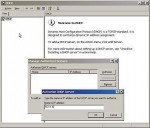
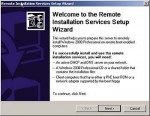

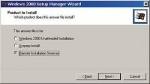


Оставьте комментарий!